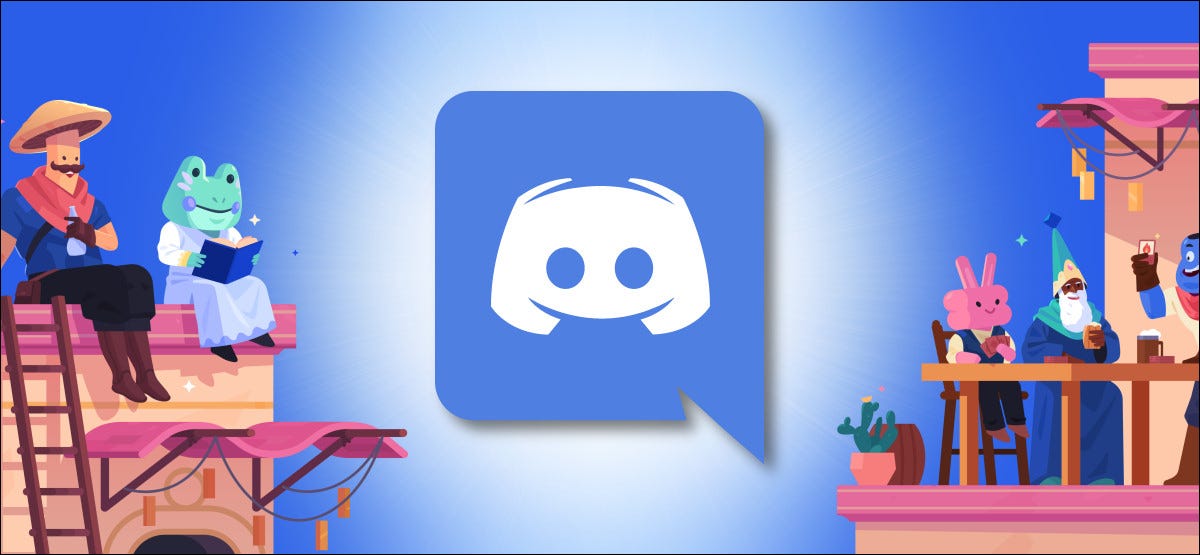
Discord 可让您通过使用 Spotify Premium 和“一起聆听”功能将您最喜爱的曲目流式传输给您的朋友来举办虚拟团体聆听派对。这是设置方法。
虽然您也可以使用Spotify 的 Group Session功能与朋友一起听音乐,但您不能与他们聊天,并且一次只能与五个朋友聊天。在 Discord 上,边听边聊天是轻而易举的事。
首先,将您的 Spotify 帐户连接到 Discord
Spotify Premium 用户可以将该服务链接到 Discord 并在他们的 Discord 状态中显示他们收听的音乐。为此,请在您的 PC 或 Mac 上启动 Discord 应用程序。然后,选择右下角您的 Discord 用户名旁边的齿轮图标。

当您的设置屏幕出现时,选择边栏中的“连接”选项。
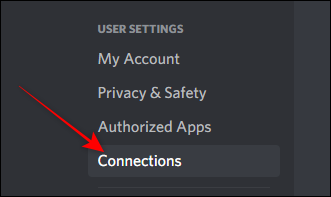
在“连接”中,单击 Spotify 图标。
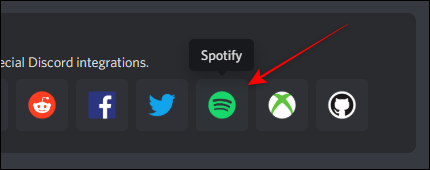
Discord 将在新的浏览器窗口中打开 Spotify,供您使用您的帐户详细信息登录。登录后,您会看到已连接到 Discord 的 Spotify 帐户的确认信息。
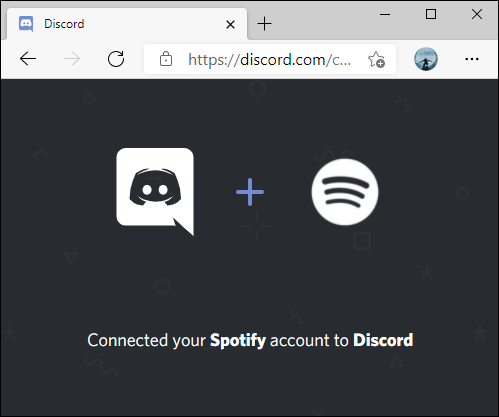
切换到 Discord 应用程序。在“连接”部分下,找到您连接的 Spotify 帐户并启用“在个人资料上显示”的开关。然后,按退出键关闭“用户设置”页面。
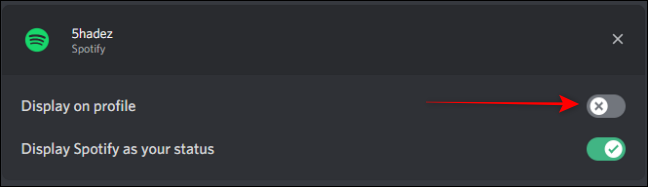
在此之后,每当您从 Spotify 流式传输音乐时,您的 Discord 配置文件都会在您创建和加入的所有服务器上显示“正在聆听 Spotify”状态。
在 Discord 上创建和举办 Spotify 小组聆听派对
现在您已将 Spotify 链接到 Discord,您可以创建一个新的 Discord 服务器或使用现有的服务器来举办使用 Spotify 的群组聆听派对。之后,您需要邀请朋友加入 Discord并加入您的服务器。
首先,在您的计算机或手机上打开 Spotify 应用程序并播放任何歌曲。然后,转到 Discord 应用程序中的音乐派对服务器。当您在加号按钮上看到绿色播放图标时,您就可以开始聆听派对了。
![]()
单击加号按钮并选择邀请频道收听 Spotify 的选项。
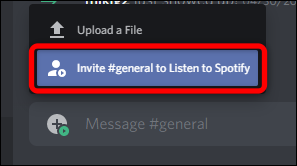
注意:只有Spotify Premium帐户用户可以加入并使用“聆听”功能。否则,他们将收到错误消息,无法播放歌曲。
当“聆听邀请”窗口弹出时,如果需要,可以输入其他评论,或单击“发送邀请”按钮。
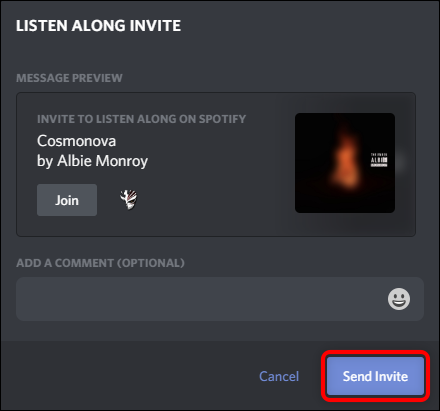
此邀请链接是动态的,只要您播放音乐,歌曲名称就会不断变化。
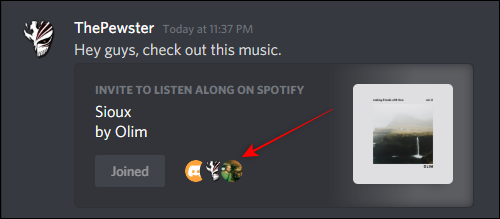
就是这样。当您的朋友加入信息流时,您会在邀请框中看到个人资料图标。之后,您可以手动更改歌曲或播放列表以开始派对。